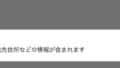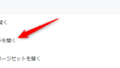インターネットをしていて、ファイルをダウンロードした時。
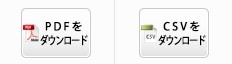
「 〇〇をダウンロード 」

これもダウンロードのマークです。
「 あれ?どこに保存されたのかな? 」
ってことありませんか?
今回は、このファイルの保存場所を
Google Chromeで確認する方法を紹介します。
ダウンロード先を確認する
画像ファイルのダウンロードを例に解説します。

ダウンロードのマークをクリックすると、
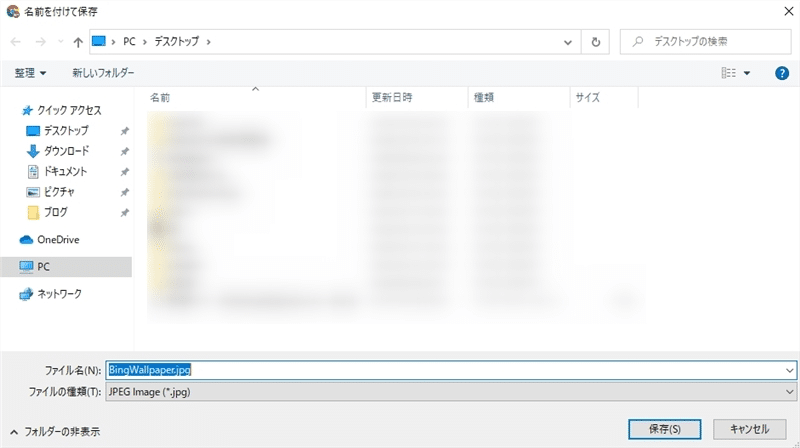
「 名前を付けて保存 」の画面になります。
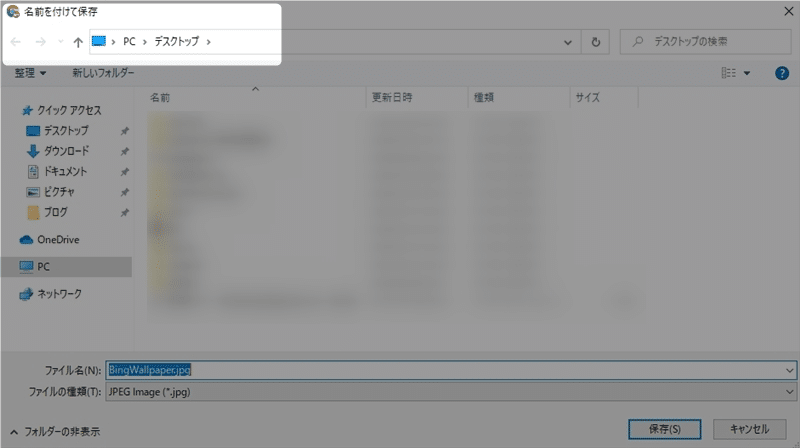
上部に注目!
ここに保存する場所が出ています。
👆の場合、「 PCの中のデスクトップに保存するよ! 」
ってことです。

たとえばこの場合だと、
「 PCのデスクトップにある【その他】のフォルダの中にある【ブログ】フォルダの中にある【資料】フォルダに保存するよ! 」
ということになります。
今後、保存した場所が分からない!をなくすために
ダウンロードしたファイルなどは、後からも移動できます。
とりあえず「 デスクトップ 」を保存先にしておけば、保存場所がわからなくなることはなくなります!
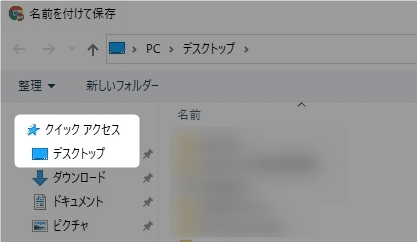
デスクトップをクリックすれば、保存先にできます。
Google Chromeの中にも保存されています。
Google Chromeでは、ダウンロードした履歴が保存されているので、そこから確認することもできます。
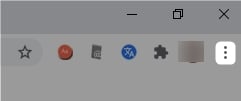
右上にある
「・3つ」をクリック。
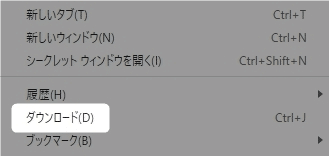
「 ダウンロード 」をクリック。
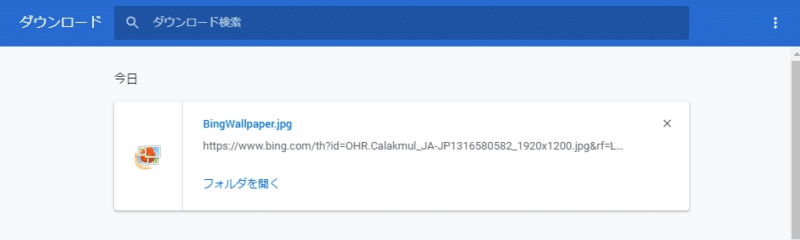
ダウンロードしたものが表示されます。
以上です!
この情報は役に立ちましたか?
ご回答いただき、ありがとうございます!